为什么win11的文件夹总是乱码 win11软件乱码解决方法
更新时间:2024-03-28 11:34:39作者:yang
在使用Windows 11操作系统时,许多用户都遇到了一个非常令人困扰的问题,那就是文件夹总是显示乱码,这个问题不仅让人感到困惑,还给用户的正常使用带来了一定的影响。为了解决这个问题,我们需要了解其中的原因,并找到适合的解决方法。在本文中我们将探讨为什么Win11的文件夹总是乱码,并分享一些解决方法,帮助用户解决这一问题。无论是对于技术小白还是有一定电脑知识的用户来说,这些方法都将为您提供实用的指导,使您能够轻松解决文件夹乱码问题。
步骤如下:
1.首先我们需要先下载安装win11中文语言包。下载完成后直接安装到系统中,先让系统自动汉化。汉化完成后,我们在下方搜索并进入“time&language”,然后点击左侧的“region”。
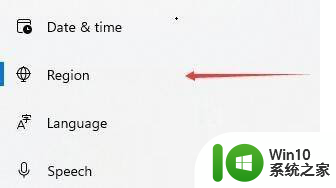
2.接着点击右侧下方按钮,如图所示。
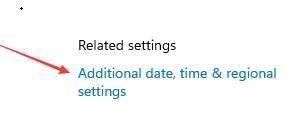
3.再点击区域下方的一行蓝色英文,打开区域设置面板。
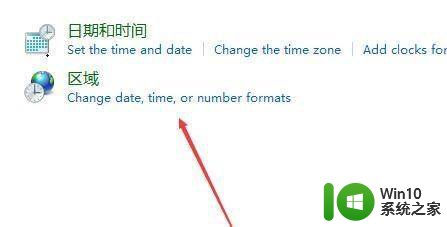
4.进入之后找到“更改系统区域设置”,点击进入。
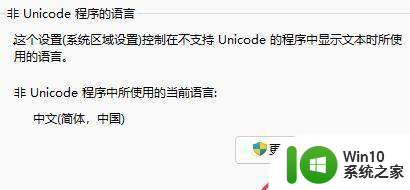
5.最后在区域设置中将当前系统区域设置更改为“中文”即可。
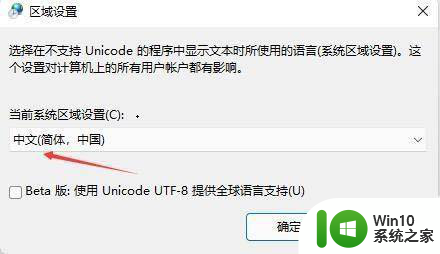
以上是关于为何Win11文件夹总是乱码的所有内容,如果您遇到相同情况,您可以按照我的方法来解决。
为什么win11的文件夹总是乱码 win11软件乱码解决方法相关教程
- win11系统字体乱码如何解决 win11系统字体乱码怎么解决
- win11系统字体出现乱码的解决教程 win11系统字体乱码怎么办
- win11 lol乱码进不去游戏如何解决 win11玩lol乱码打不开怎么办
- windows11打开文件乱码怎么办 windows11字体乱码如何解决
- win11文件夹设密码 Win11电脑文件夹密码设置方法
- windows11系统乱码如何解决 win11系统显示乱码怎么回事
- Win11系统打开记事本发生乱码的处理方法 Win11系统记事本乱码解决方法
- win11系统记事本出现乱码的解决方法 win11系统记事本乱码如何修复
- win11共享文件夹密码设置教程 Win11共享文件夹密码如何设置
- win11怎么给文件夹设密码 Windows11如何给文件夹设置密码
- 电脑win11文件夹的密码设置方法 win11电脑文件夹怎么设置密码
- win11开始菜单文件夹是什么 Win11系统开机启动文件夹路径
- win11系统启动explorer.exe无响应怎么解决 Win11系统启动时explorer.exe停止工作如何处理
- win11显卡控制面板不见了如何找回 win11显卡控制面板丢失怎么办
- win11安卓子系统更新到1.8.32836.0版本 可以调用gpu独立显卡 Win11安卓子系统1.8.32836.0版本GPU独立显卡支持
- Win11电脑中服务器时间与本地时间不一致如何处理 Win11电脑服务器时间与本地时间不同怎么办
win11系统教程推荐
- 1 win11安卓子系统更新到1.8.32836.0版本 可以调用gpu独立显卡 Win11安卓子系统1.8.32836.0版本GPU独立显卡支持
- 2 Win11电脑中服务器时间与本地时间不一致如何处理 Win11电脑服务器时间与本地时间不同怎么办
- 3 win11系统禁用笔记本自带键盘的有效方法 如何在win11系统下禁用笔记本自带键盘
- 4 升级Win11 22000.588时提示“不满足系统要求”如何解决 Win11 22000.588系统要求不满足怎么办
- 5 预览体验计划win11更新不了如何解决 Win11更新失败怎么办
- 6 Win11系统蓝屏显示你的电脑遇到问题需要重新启动如何解决 Win11系统蓝屏显示如何定位和解决问题
- 7 win11自动修复提示无法修复你的电脑srttrail.txt如何解决 Win11自动修复提示srttrail.txt无法修复解决方法
- 8 开启tpm还是显示不支持win11系统如何解决 如何在不支持Win11系统的设备上开启TPM功能
- 9 华硕笔记本升级win11错误代码0xC1900101或0x80070002的解决方法 华硕笔记本win11升级失败解决方法
- 10 win11玩游戏老是弹出输入法解决方法 Win11玩游戏输入法弹出怎么办
win11系统推荐
- 1 win11系统下载纯净版iso镜像文件
- 2 windows11正式版安装包下载地址v2023.10
- 3 windows11中文版下载地址v2023.08
- 4 win11预览版2023.08中文iso镜像下载v2023.08
- 5 windows11 2023.07 beta版iso镜像下载v2023.07
- 6 windows11 2023.06正式版iso镜像下载v2023.06
- 7 win11安卓子系统Windows Subsystem For Android离线下载
- 8 游戏专用Ghost win11 64位智能装机版
- 9 中关村win11 64位中文版镜像
- 10 戴尔笔记本专用win11 64位 最新官方版